當您使用Meridian越獄工具進行越獄後,會發現Cydia可能無法正常出現或異常現象,由於最初版本作者沒寫好 uicache ,才會導致這問題出現,也許大家可以試試底下這篇 SSH連線方法,自行先解決看看,目前已經協助過幾位粉絲,依舊還是無法出現,不過國外有人自己跑了好幾十次突然就出現,現在大家可以依照這篇來操作看看,透過 SSH 連入自己設備解決 Cydia 消失問題。
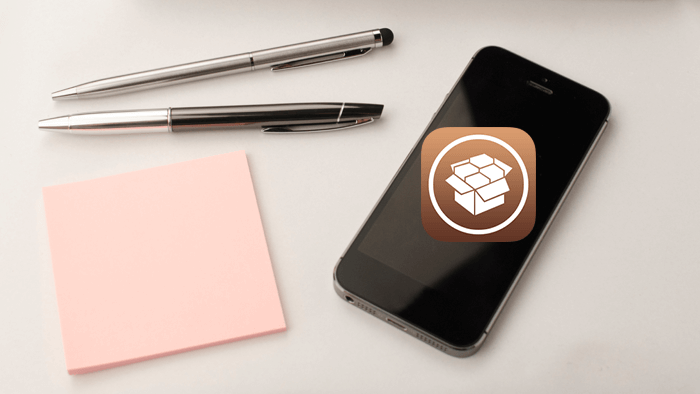
前提說明
本篇教學不一定保證能夠讓 Cydia 出現,不過大家可以多多嘗試看看,或是等待下一個越獄版本再嘗試一次,機率相對就會提高。
準備工具
- 準備一台WIN、MAC電腦
- 傳輸線
- iOS設備與電腦需要在同一個WiFi環境底下
- PieTTY SSH連線工具 (官方下載點)<=MAC電腦不需下載僅WIN
步驟 1. 先透過越獄工具激活越獄環境,呈現「done」狀態。
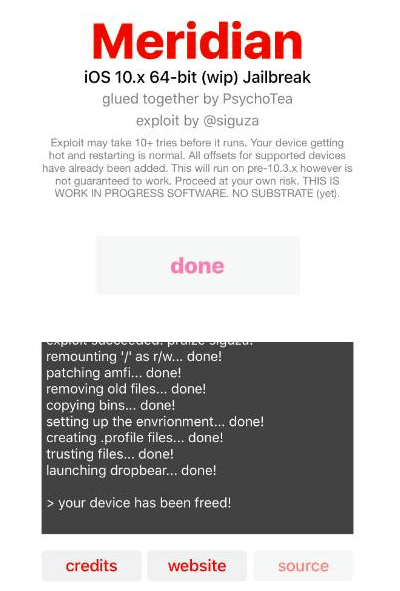
步驟 2. 確認目前網路連線IP,查詢IP方法就是點選「設定」>「Wi-Fi」,並找到目前已經連線的Wi-Fi名稱,點後方的「i」,(右圖)注意看「IP位置」,這就是你手機的IP,請記下來下一個步驟會用到。

步驟 3. 透過Windows 搜尋「cmd」,叫出「命令提示字元」,輸入底下ping指令,先確認電腦能否正常連的上設備,後面xxx.xxx就是剛查到的iOS設備IP位置。如果能正常連上就會顯示回覆自 …. 訊息,無法連上出現要求等候逾時,有可能是兩邊設備不在同個WiFi環境下。
ping 192.168.xxx.xxx
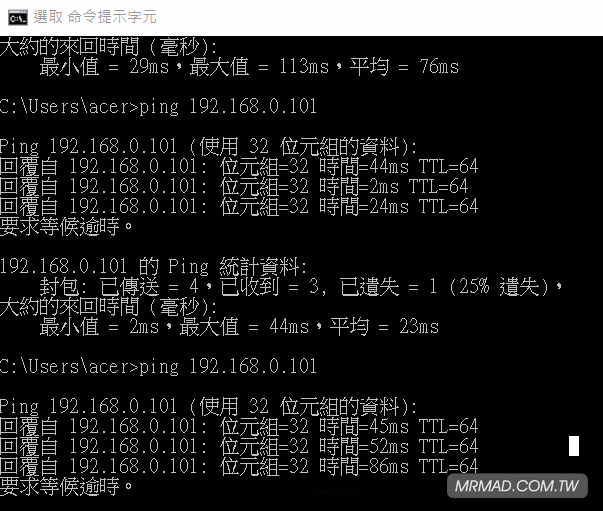
步驟 4. 將PieTTY 連線工具解壓縮出來,開啟後依照底下方式輸入,並按下「連線」,在連線時,會跳出詢問視窗,請點「是」繼續。
- 主機名稱或IP位置:iOS手機IP位置
- Port :2222
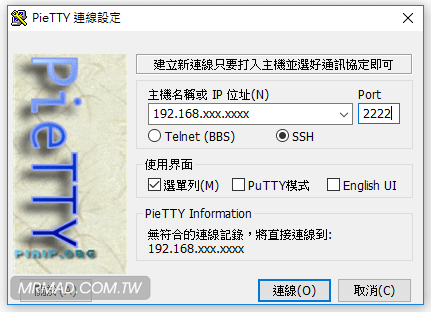
步驟 5. 連入設備後
- login as : 輸入root
- root@192.168.xxx.xxx’s password:輸入 alpine
輸入完成後再依序key入底下指令,設備就會SpringBoard自動重新載入(狀態會像是重開機)。
cd / uicache killall -9 SpringBoard
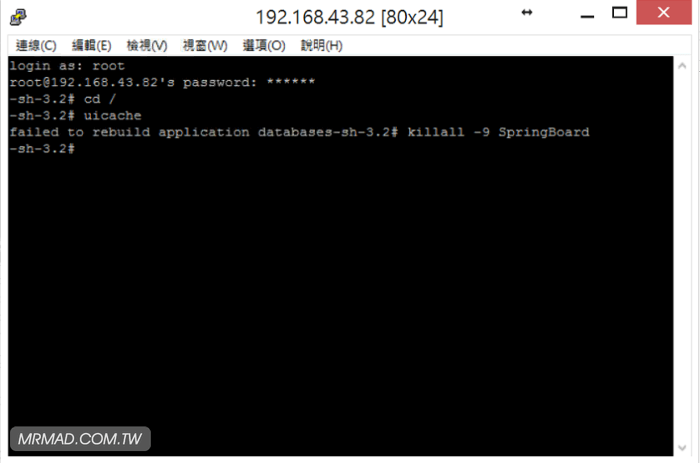
基本上就重覆執行步驟4~步驟5,也許主畫面上就可能出現 Cydia App,如沒出現就只能夠等作者推出下一個版本才能夠解決。
MAC版連SSH方法
在mac電腦上打開終端機,輸入底下指令,注意IP位置是剛查詢到的iOS設備 上的IP,輸入完成後按下Enter,login帳號為root,密碼為alpine,如跳出(yes/no)直接打「yes」即可,就能連入設備內。
ssh root@IP位置 -p 2222
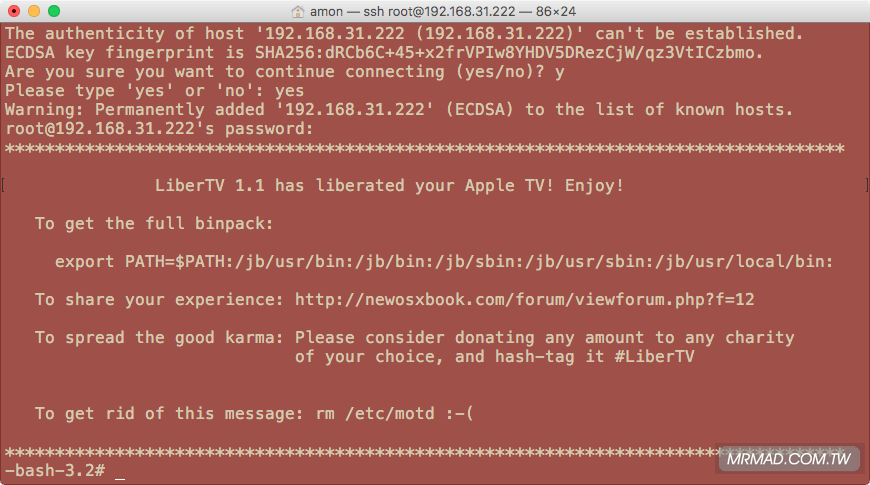
Cydia 錯誤問題
當打開會發現跳出很多黃色資料庫錯誤訊息,這是正常現象,由於目前Cyida 與 Substrate 尚未真正支援,等後續 Cydia 之父更新後,就不會跳出底下錯誤。
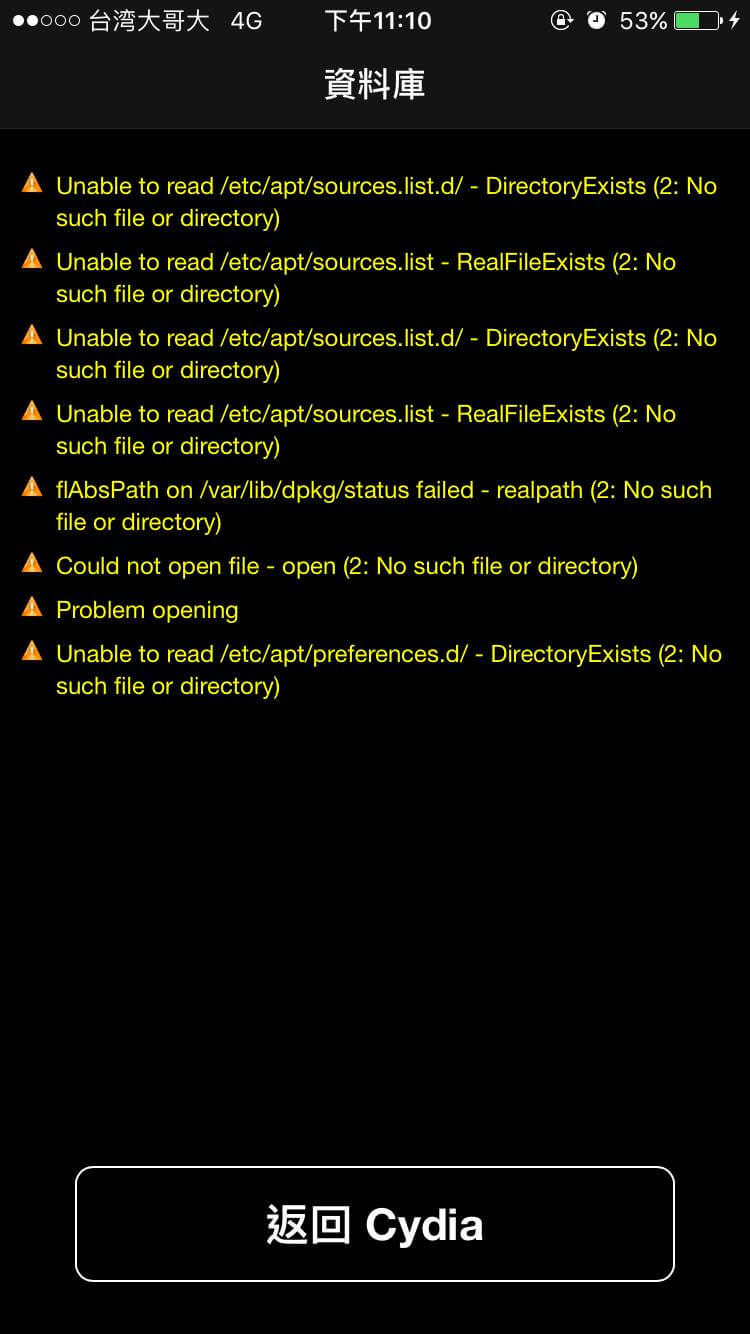
[iOS10越獄]iOS10~10.3.3越獄工具Meridian正式推出!支援所有64位元設備
想了解更多Apple資訊、iPhone教學和3C資訊技巧,歡迎追蹤 瘋先生FB粉絲團、 訂閱瘋先生Google新聞、 Telegram、 Instagram以及 訂閱瘋先生YouTube。